Если вы собираетесь уехать на несколько часов или в отпуск на несколько дней, вы можете Настройте сообщение «нет на месте» в Гугл Календаре. Это автоматически отклоняет новые приглашения на встречи и показывает другим, что вы выйдете из системы.
Примечание: По состоянию на июнь 2022 г. вне офиса функция Доступно для бизнеса, образования и платных аккаунтов Google Workspace.
Установите «Нет на месте» в Календаре Google для ПК
посещать Календарь Google Сайт и вход. Затем вы можете создать Out of Office двумя способами.
- Нажмите «Создать» в правом верхнем углу календаря и выберите «Нет на месте».
- Выберите дату и время в календаре, чтобы открыть всплывающее окно нового события, и выберите «Нет на месте».
Во всплывающем окне события вы можете настроить время своего отсутствия, сообщение и многое другое.
По умолчанию событие называется «Нет на месте», но при желании его можно изменить.
Подтвердите или измените дату и время или установите событие на весь день. Вы также можете Создать повторяющееся событие Чтобы вывести вас из офиса, выберите «Не повторять» и «Выбрать повтор».
Поскольку все приглашения на мероприятия, которые вы получаете в нерабочее время, автоматически отклоняются, вы можете выбрать только новые приглашения на собрания или новые и существующие собрания.
Под сообщением вы можете использовать текст по умолчанию или добавить свой собственный. Это примечание, которое сопровождает письмо об отказе организаторам мероприятия.
При желании настройте параметры конфиденциальности и выберите «Сохранить», когда закончите настройку события.
Вы увидите сообщение, подтверждающее, что вы хотите отклонить мероприятия в период отсутствия на рабочем месте. Выберите «Сохранить и отклонить».
Когда кто-то Он отправляет вам приглашение на мероприятие В нерабочее время они немедленно получат отказ по электронной почте с вашим сообщением.
Включить ответ об отсутствии на работе в мобильном приложении
Вы также можете настроить событие Out of Office в мобильном приложении Google Calendar, используя те же параметры, что и в Интернете.
Коснитесь знака «плюс» в правом нижнем углу и выберите «Нет на месте».
Затем выберите дату и время, повторите событие, выберите собрания, которые нужно отклонить, и при необходимости измените сообщение об отклонении.
Выберите Сохранить и подтвердите, что хотите отклонять встречи в течение этого периода времени, выбрав Сохранить и отклонить.
Если вы планируете уйти из офиса на несколько часов или дней, можете быть уверены, что те, кто приглашает вас на мероприятия Календаря Google, будут знать, что вас нет дома.
Чтобы узнать больше о возможностях торгового и образовательного счета, узнайте, как это сделать. Посмотреть часы работы и местоположение или как Используйте время фокусировки в Календаре Google.

«Zombie amateur evangelist. Incurable creator. Proud twitter innovator. Food lover. Internetaholic. Rigid introvert.»





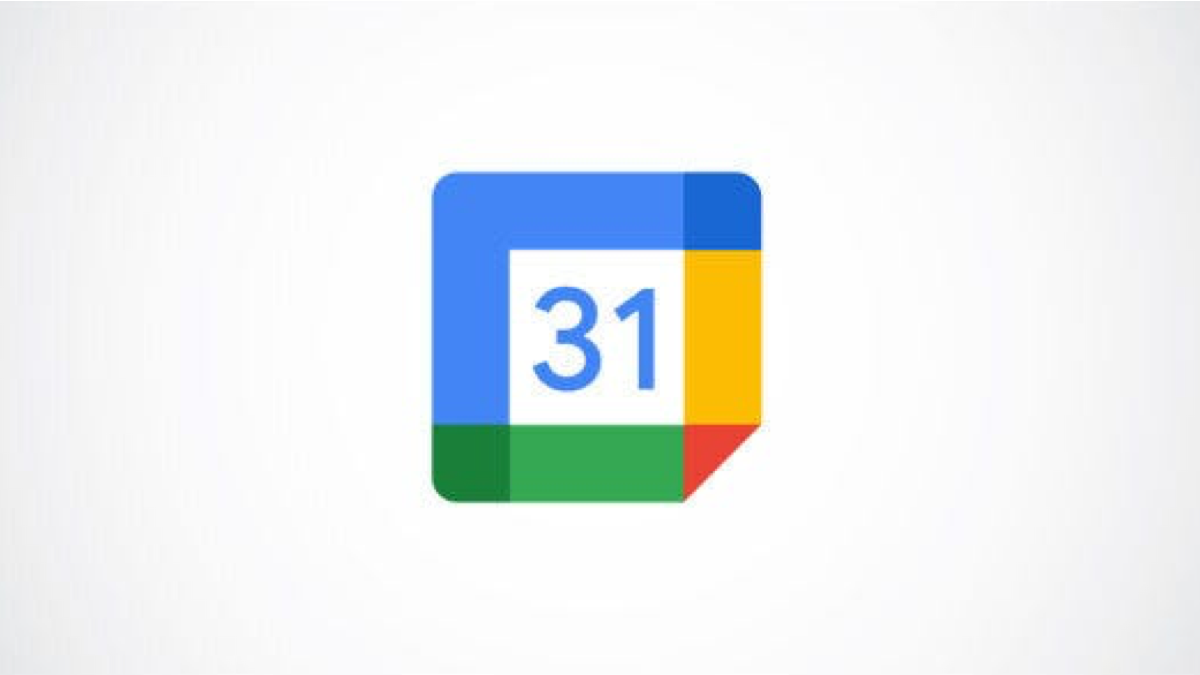


More Stories
Spotify обвиняет Apple в нежелательном изменении технологии регулировки громкости
Первый пациент Neuralink дал имя своему мозговому чипу и выучил новые языки
Meta рассматривает возможность выпуска новых очков смешанной реальности в качестве альтернативы гарнитурам